win10底部任务栏无响应是因为升级新版本后“Windows资源管理器”运行异常所造成的,同时也跟扩展菜单影响右键菜单弹出速度有关。不过现在的新版本已经解决了这个问题,但是如果老版本的用户还是出现任务栏无响应的话要怎么解决呢?简单两个方法告诉大家。
win10底部任务栏无响应解决方法
1、打开任务管理器,选择“进程”选项卡,选中Windows资源管理器项,点击“重新启动”按钮,等重启完成后,再尝试右击任务栏,一般都可以解决。
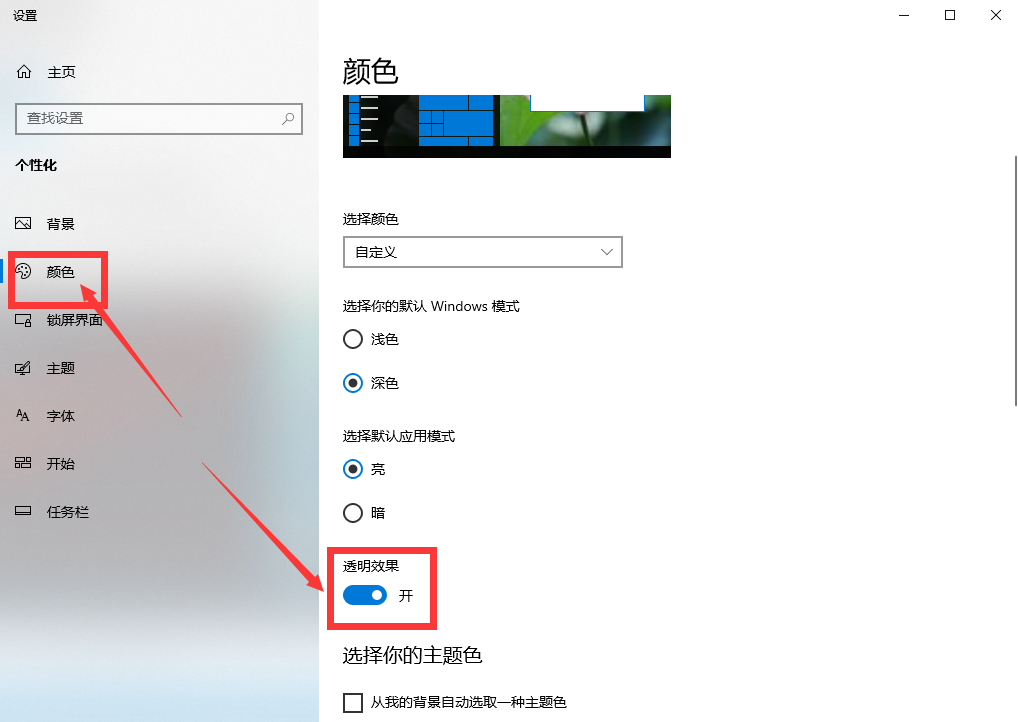
2、以管理员身份运行PowerShell程序,在打开的powershell中输入Get-AppXPackage -AllUsers | Foreach {Add-AppxPackage -DisableDevelopmentMode -Register “$($_.InstallLocation)\AppXManifest.xml”},按回车运行。
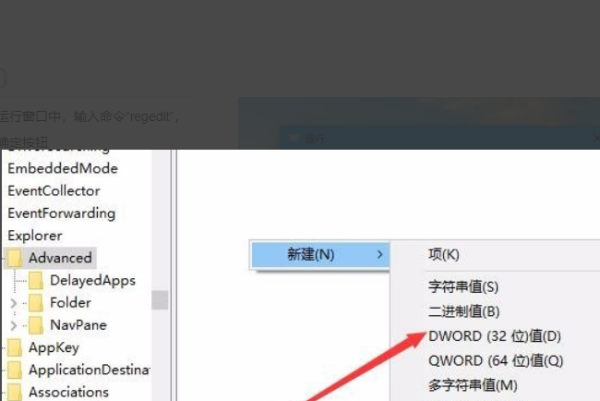
3、等待系统部署进程完成,然后再执行其他相关操作,正常都可以解决问题。
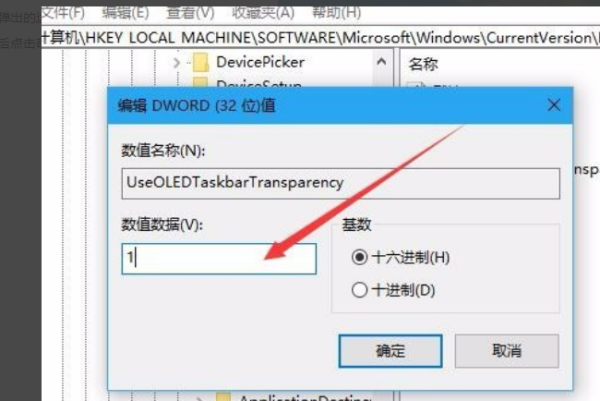
4、如果觉得很麻烦自己又空闲,可以选择重新安装系统。






